联想电脑如何做ghost系统
- 格式:doc
- 大小:17.50 KB
- 文档页数:3
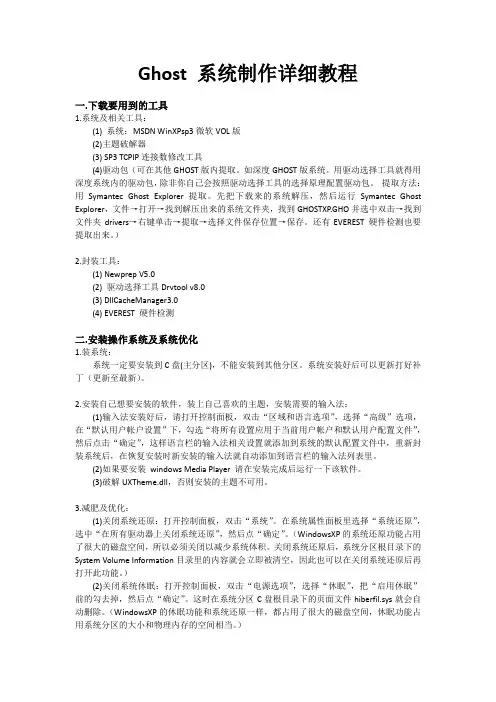
Ghost 系统制作详细教程一.下载要用到的工具1.系统及相关工具:(1) 系统:MSDN WinXPsp3微软VOL版(2)主题破解器(3) SP3 TCPIP连接数修改工具(4)驱动包(可在其他GHOST版内提取。
如深度GHOST版系统。
用驱动选择工具就得用深度系统内的驱动包,除非你自己会按照驱动选择工具的选择原理配置驱动包。
提取方法:用Symantec Ghost Explorer 提取。
先把下载来的系统解压,然后运行Symantec Ghost Explorer,文件→打开→找到解压出来的系统文件夹,找到GHOSTXP.GHO并选中双击→找到文件夹drivers→右键单击→提取→选择文件保存位置→保存。
还有EVEREST 硬件检测也要提取出来。
)2.封装工具:(1) Newprep V5.0(2) 驱动选择工具Drvtool v8.0(3) DllCacheManager3.0(4) EVEREST 硬件检测二.安装操作系统及系统优化1.装系统:系统一定要安装到C盘(主分区),不能安装到其他分区。
系统安装好后可以更新打好补丁(更新至最新)。
2.安装自己想要安装的软件,装上自己喜欢的主题,安装需要的输入法:(1)输入法安装好后,请打开控制面板,双击“区域和语言选项”,选择“高级”选项,在“默认用户帐户设置”下,勾选“将所有设置应用于当前用户帐户和默认用户配置文件”,然后点击“确定”,这样语言栏的输入法相关设置就添加到系统的默认配置文件中,重新封装系统后,在恢复安装时新安装的输入法就自动添加到语言栏的输入法列表里。
(2)如果要安装windows Media Player 请在安装完成后运行一下该软件。
(3)破解UXTheme.dll,否则安装的主题不可用。
3.减肥及优化:(1)关闭系统还原:打开控制面板,双击“系统”。
在系统属性面板里选择“系统还原”,选中“在所有驱动器上关闭系统还原”,然后点“确定”。
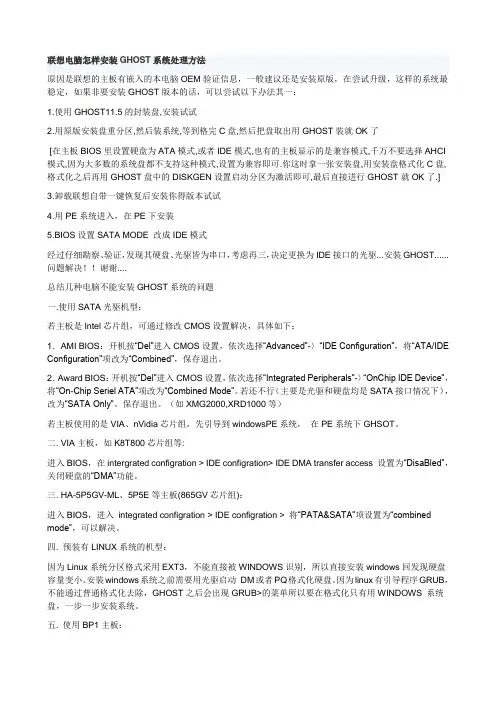
联想电脑怎样安装GHOST系统处理方法原因是联想的主板有嵌入的本电脑OEM验证信息,一般建议还是安装原版,在尝试升级,这样的系统最稳定,如果非要安装GHOST版本的话,可以尝试以下办法其一:1.使用GHOST11.5的封装盘,安装试试2.用原版安装盘重分区,然后装系统,等到格完C盘,然后把盘取出用GHOST装就OK了[在主板BIOS里设置硬盘为ATA模式,或者IDE模式,也有的主板显示的是兼容模式,千万不要选择AHCI 模式,因为大多数的系统盘都不支持这种模式,设置为兼容即可.你这时拿一张安装盘,用安装盘格式化C盘,格式化之后再用GHOST盘中的DISKGEN设置启动分区为激活即可,最后直接进行GHOST就OK了.]3.卸载联想自带一键恢复后安装你得版本试试4.用PE系统进入,在PE下安装5.BIOS设置SATA MODE 改成IDE模式经过仔细勘察、验证,发现其硬盘、光驱皆为串口,考虑再三,决定更换为IDE接口的光驱...安装GHOST......问题解决!!谢谢....总结几种电脑不能安装GHOST系统的问题一.使用SATA光驱机型:若主板是Intel芯片组,可通过修改CMOS设置解决,具体如下:1.AMI BIOS:开机按“Del”进入CMOS设置,依次选择“Advanced”-〉“IDE Configuration”,将“ATA/IDE Configuration”项改为“Combined”,保存退出。
2.Award BIOS:开机按“Del”进入CMOS设置,依次选择“Integrated Peripherals”-〉“OnChip IDE Device”,将“On-Chip Seriel ATA”项改为“Combined Mode”。
若还不行(主要是光驱和硬盘均是SATA接口情况下),改为“SATA Only”。
保存退出。
(如XMG2000,XRD1000等)若主板使用的是VIA、nVidia芯片组,先引导到windowsPE系统,在PE系统下GHSOT。
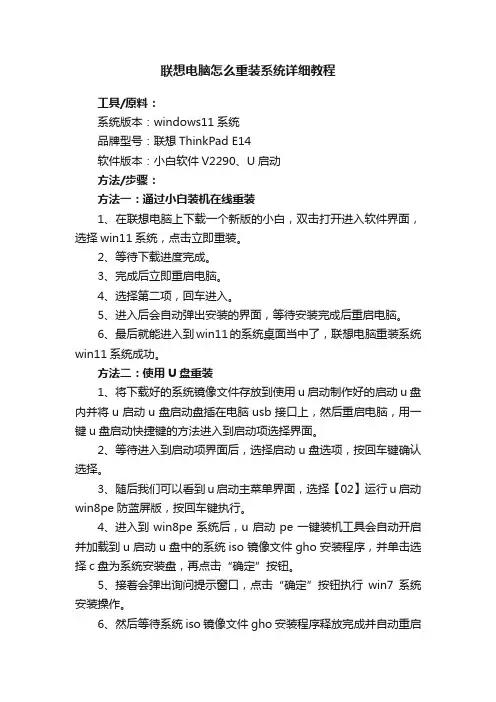
联想电脑怎么重装系统详细教程
工具/原料:
系统版本:windows11系统
品牌型号:联想ThinkPad E14
软件版本:小白软件V2290、U启动
方法/步骤:
方法一:通过小白装机在线重装
1、在联想电脑上下载一个新版的小白,双击打开进入软件界面,选择win11系统,点击立即重装。
2、等待下载进度完成。
3、完成后立即重启电脑。
4、选择第二项,回车进入。
5、进入后会自动弹出安装的界面,等待安装完成后重启电脑。
6、最后就能进入到win11的系统桌面当中了,联想电脑重装系统win11系统成功。
方法二:使用U盘重装
1、将下载好的系统镜像文件存放到使用u启动制作好的启动u盘内并将u启动u盘启动盘插在电脑usb接口上,然后重启电脑,用一键u盘启动快捷键的方法进入到启动项选择界面。
2、等待进入到启动项界面后,选择启动u盘选项,按回车键确认选择。
3、随后我们可以看到u启动主菜单界面,选择【02】运行u启动win8pe防蓝屏版,按回车键执行。
4、进入到win8pe系统后,u启动pe一键装机工具会自动开启并加载到u启动u盘中的系统iso镜像文件gho安装程序,并单击选择c盘为系统安装盘,再点击“确定”按钮。
5、接着会弹出询问提示窗口,点击“确定”按钮执行win7系统安装操作。
6、然后等待系统iso镜像文件gho安装程序释放完成并自动重启
电脑即可,电脑重启后等待系统后续程序安装直到进入系统桌面即可。

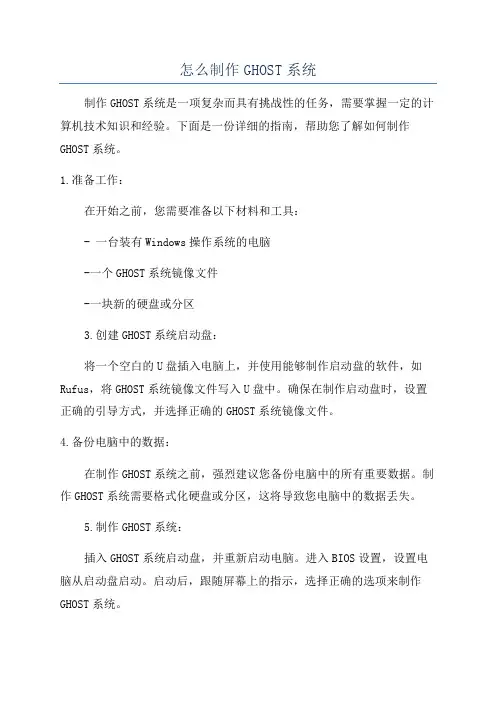
怎么制作GHOST系统制作GHOST系统是一项复杂而具有挑战性的任务,需要掌握一定的计算机技术知识和经验。
下面是一份详细的指南,帮助您了解如何制作GHOST系统。
1.准备工作:在开始之前,您需要准备以下材料和工具:- 一台装有Windows操作系统的电脑-一个GHOST系统镜像文件-一块新的硬盘或分区3.创建GHOST系统启动盘:将一个空白的U盘插入电脑上,并使用能够制作启动盘的软件,如Rufus,将GHOST系统镜像文件写入U盘中。
确保在制作启动盘时,设置正确的引导方式,并选择正确的GHOST系统镜像文件。
4.备份电脑中的数据:在制作GHOST系统之前,强烈建议您备份电脑中的所有重要数据。
制作GHOST系统需要格式化硬盘或分区,这将导致您电脑中的数据丢失。
5.制作GHOST系统:插入GHOST系统启动盘,并重新启动电脑。
进入BIOS设置,设置电脑从启动盘启动。
启动后,跟随屏幕上的指示,选择正确的选项来制作GHOST系统。
6.安装GHOST系统:一旦制作完成,电脑将重启并进入GHOST系统安装界面。
选择硬盘或分区进行安装,并按照屏幕上的指示进行操作。
在安装过程中,您需要选择系统安装路径、语言和其他设置。
7.配置GHOST系统:GHOST系统安装完成后,您需要根据自己的需求进行系统配置。
可以安装驱动程序、软件和更新,以确保系统的正常运行。
同时,还可以进行个性化设置,如更改桌面背景、调整字体大小等。
8.测试GHOST系统:在配置完成后,建议您对GHOST系统进行一些测试,以确保其可用性和稳定性。
可以打开各种应用程序、浏览器等,进行测试。
9.备份GHOST系统:一旦您满意GHOST系统的运行情况,建议您制作一个GHOST系统备份。
这可以帮助您在系统崩溃或出现问题时快速还原系统。
总结:制作GHOST系统需要一定的计算机技术知识和经验。
在开始之前,确保备份您的重要数据,并选择一个可靠的GHOST系统镜像文件。
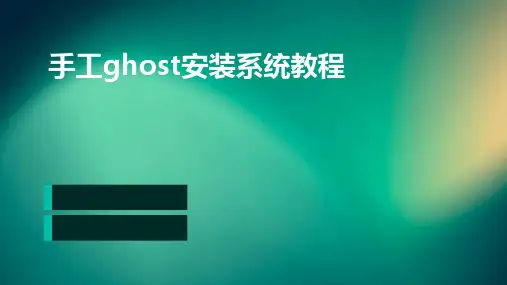
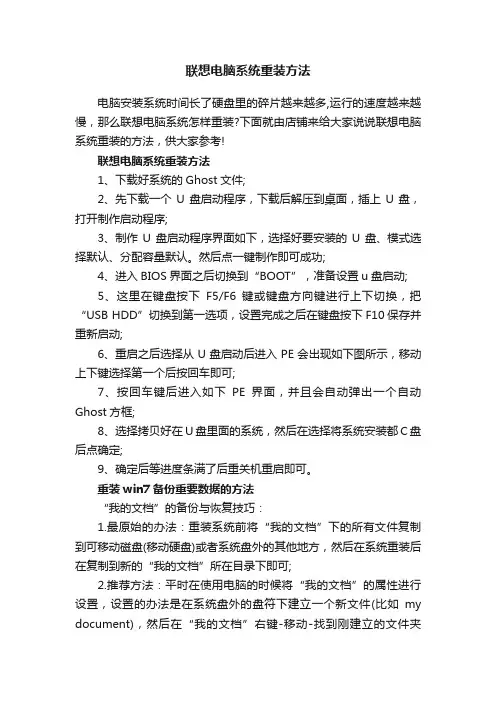
联想电脑系统重装方法电脑安装系统时间长了硬盘里的碎片越来越多,运行的速度越来越慢,那么联想电脑系统怎样重装?下面就由店铺来给大家说说联想电脑系统重装的方法,供大家参考!联想电脑系统重装方法1、下载好系统的Ghost文件;2、先下载一个U盘启动程序,下载后解压到桌面,插上U盘,打开制作启动程序;3、制作U盘启动程序界面如下,选择好要安装的U盘、模式选择默认、分配容量默认。
然后点一键制作即可成功;4、进入BIOS界面之后切换到“BOOT”,准备设置u盘启动;5、这里在键盘按下F5/F6键或键盘方向键进行上下切换,把“USB HDD”切换到第一选项,设置完成之后在键盘按下F10保存并重新启动;6、重启之后选择从U盘启动后进入PE会出现如下图所示,移动上下键选择第一个后按回车即可;7、按回车键后进入如下PE界面,并且会自动弹出一个自动Ghost方框;8、选择拷贝好在U盘里面的系统,然后在选择将系统安装都C盘后点确定;9、确定后等进度条满了后重关机重启即可。
重装win7备份重要数据的方法“我的文档”的备份与恢复技巧:1.最原始的办法:重装系统前将“我的文档”下的所有文件复制到可移动磁盘(移动硬盘)或者系统盘外的其他地方,然后在系统重装后在复制到新的“我的文档”所在目录下即可;2.推荐方法:平时在使用电脑的时候将“我的文档”的属性进行设置,设置的办法是在系统盘外的盘符下建立一个新文件(比如my document),然后在“我的文档”右键-移动-找到刚建立的文件夹(my document)-应用。
经过这样的设置,今后与用户相关的文件就会保存到这个位置,系统重装后再重复这样的设置即可,恢复与原来一模一样的效果!QQ数据的备份与恢复技巧:1.如果你的QQ安装在系统盘外,自然就不必担心了,以为下次重装系统后QQ依然可以使用,聊天记录什么的都没有任何变化;2.如果你的QQ装在了系统盘下,并你且你认为里面的聊天记录非常有用的话,只需要简单地进行这样的操作就会将原来的QQ记录(包括常用设置)都给备份下来:打开QQ所在文件,找到以自己QQ号码命名的文件夹,复制此目录下的Config.db、ewh.db、MsgEx.(这个就是聊天记录)、notes.db、ShareInfo.db、User.db这几个数据文件,在系统重装后用他们覆盖新的目录下的相应文件即可。
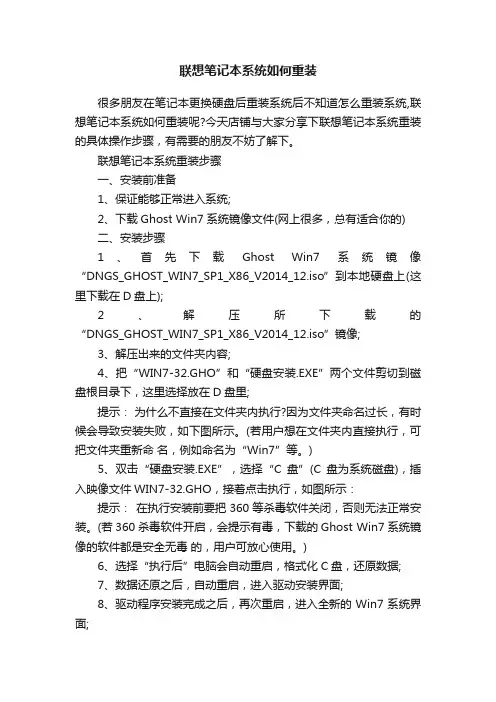
联想笔记本系统如何重装很多朋友在笔记本更换硬盘后重装系统后不知道怎么重装系统,联想笔记本系统如何重装呢?今天店铺与大家分享下联想笔记本系统重装的具体操作步骤,有需要的朋友不妨了解下。
联想笔记本系统重装步骤一、安装前准备1、保证能够正常进入系统;2、下载Ghost Win7系统镜像文件(网上很多,总有适合你的)二、安装步骤1、首先下载Ghost Win7系统镜像“DNGS_GHOST_WIN7_SP1_X86_V2014_12.iso”到本地硬盘上(这里下载在D盘上);2、解压所下载的“DNGS_GHOST_WIN7_SP1_X86_V2014_12.iso”镜像;3、解压出来的文件夹内容;4、把“WIN7-32.GHO”和“硬盘安装.EXE”两个文件剪切到磁盘根目录下,这里选择放在D盘里;提示:为什么不直接在文件夹内执行?因为文件夹命名过长,有时候会导致安装失败,如下图所示。
(若用户想在文件夹内直接执行,可把文件夹重新命名,例如命名为“Win7”等。
)5、双击“硬盘安装.EXE”,选择“C盘”(C盘为系统磁盘),插入映像文件WIN7-32.GHO,接着点击执行,如图所示:提示:在执行安装前要把360等杀毒软件关闭,否则无法正常安装。
(若360杀毒软件开启,会提示有毒,下载的Ghost Win7系统镜像的软件都是安全无毒的,用户可放心使用。
)6、选择“执行后”电脑会自动重启,格式化C盘,还原数据;7、数据还原之后,自动重启,进入驱动安装界面;8、驱动程序安装完成之后,再次重启,进入全新的Win7系统界面;系统重装要注意什么系统是否需重装,三条法则帮你忙如果系统出现以下三种情况之一,应该是你考虑重装系统的时候了:1)系统运行效率变得低下,垃圾文件充斥硬盘且散乱分布又不便于集中清理和自动清理;2)系统频繁出错,而故障又不便于准确定位和轻易解决;3)系统不能启动。
重新安装系统前,最好先列备份单在因系统崩溃或出现故障而准备重装系统前,首先应该想到的是备份好自己的数据。
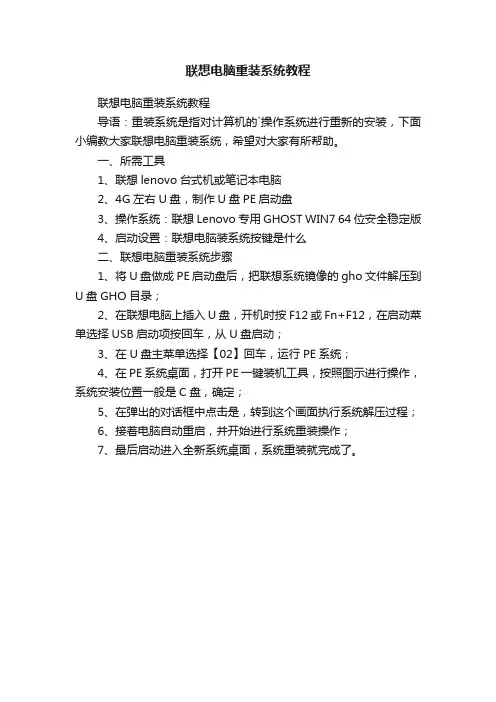
联想电脑重装系统教程
联想电脑重装系统教程
导语:重装系统是指对计算机的`操作系统进行重新的安装,下面小编教大家联想电脑重装系统,希望对大家有所帮助。
一、所需工具
1、联想lenovo台式机或笔记本电脑
2、4G左右U盘,制作U盘PE启动盘
3、操作系统:联想Lenovo专用GHOST WIN7 64位安全稳定版
4、启动设置:联想电脑装系统按键是什么
二、联想电脑重装系统步骤
1、将U盘做成PE启动盘后,把联想系统镜像的gho文件解压到U盘GHO目录;
2、在联想电脑上插入U盘,开机时按F12或Fn+F12,在启动菜单选择USB启动项按回车,从U盘启动;
3、在U盘主菜单选择【02】回车,运行PE系统;
4、在PE系统桌面,打开PE一键装机工具,按照图示进行操作,系统安装位置一般是C盘,确定;
5、在弹出的对话框中点击是,转到这个画面执行系统解压过程;
6、接着电脑自动重启,并开始进行系统重装操作;
7、最后启动进入全新系统桌面,系统重装就完成了。
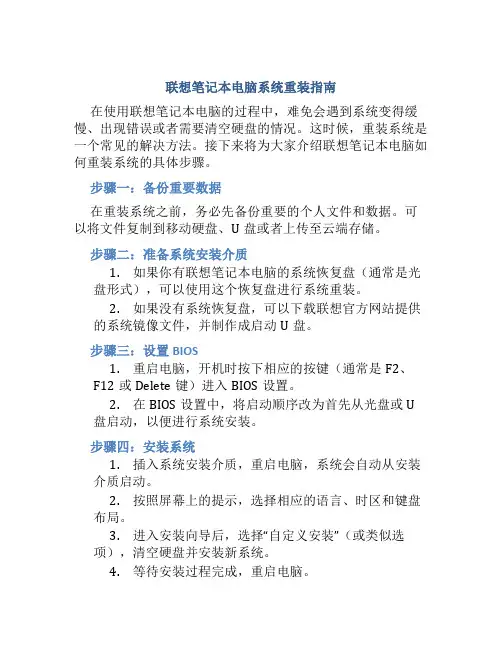
联想笔记本电脑系统重装指南在使用联想笔记本电脑的过程中,难免会遇到系统变得缓慢、出现错误或者需要清空硬盘的情况。
这时候,重装系统是一个常见的解决方法。
接下来将为大家介绍联想笔记本电脑如何重装系统的具体步骤。
步骤一:备份重要数据在重装系统之前,务必先备份重要的个人文件和数据。
可以将文件复制到移动硬盘、U盘或者上传至云端存储。
步骤二:准备系统安装介质1.如果你有联想笔记本电脑的系统恢复盘(通常是光盘形式),可以使用这个恢复盘进行系统重装。
2.如果没有系统恢复盘,可以下载联想官方网站提供的系统镜像文件,并制作成启动U盘。
步骤三:设置BIOS1.重启电脑,开机时按下相应的按键(通常是F2、F12或Delete键)进入BIOS设置。
2.在BIOS设置中,将启动顺序改为首先从光盘或U盘启动,以便进行系统安装。
步骤四:安装系统1.插入系统安装介质,重启电脑,系统会自动从安装介质启动。
2.按照屏幕上的提示,选择相应的语言、时区和键盘布局。
3.进入安装向导后,选择“自定义安装”(或类似选项),清空硬盘并安装新系统。
4.等待安装过程完成,重启电脑。
5.完成系统安装后,按照提示设置用户账户和密码等信息。
步骤五:安装驱动和更新1.安装完系统后,需要下载并安装联想笔记本电脑的相应驱动程序,以保证硬件正常工作。
2.进入系统后,打开Windows更新,及时更新系统补丁和驱动程序,提高系统的稳定性和安全性。
结语通过以上步骤,您可以成功地在联想笔记本电脑上重装系统,并获得一个全新清爽的系统环境。
在操作过程中,请务必谨慎操作,以免造成数据丢失或系统损坏。
希望这篇指南对您有所帮助!。

GHOST详细使用方法第一步:安装GHOST第二步:启动GHOST安装完成后,在电脑桌面或开始菜单中找到GHOST的图标,双击打开软件。
GHOST的主界面将会显示出来。
第三步:创建系统备份在GHOST的主界面中,我们可以看到“备份”选项。
点击该选项,进入系统备份界面。
在备份界面中,可以选择备份的目标位置、备份文件的名称和描述等。
选择好备份设置后,点击“开始”按钮,GHOST将会开始执行系统备份操作。
第四步:系统还原如果需要还原系统,可以点击GHOST主界面中的“还原”选项,进入还原界面。
在还原界面中,可以选择要还原的备份文件和还原的目标位置等。
选择好还原设置后,点击“开始”按钮,GHOST将会开始执行系统还原操作。
值得注意的是,系统还原会删除当前的系统数据,并替换为备份文件中的数据,因此在还原系统之前,请务必备份好重要的数据。
第五步:克隆硬盘除了系统备份和还原,GHOST还提供了硬盘克隆功能,可以帮助用户将一块硬盘中的数据完整地克隆到另一块硬盘中。
点击GHOST主界面中的“克隆”选项,进入克隆界面。
在克隆界面中,可以选择要克隆的源硬盘和目标硬盘,并设置克隆选项。
选择好克隆设置后,点击“开始”按钮,GHOST将会开始执行硬盘克隆操作。
第六步:其他功能除了上述主要功能外,GHOST还提供了其他一些实用的功能和工具。
比如,用户可以通过GHOST创建紧急救援盘,用于紧急情况下的系统修复和数据恢复。
另外,GHOST还提供了分区管理和检查硬盘错误等功能,方便用户进行系统维护和优化。
总结:GHOST是一款非常实用的系统备份和恢复软件,它可以帮助用户轻松地创建系统备份、还原系统和克隆硬盘等操作。
通过上述的步骤,用户可以快速上手GHOST,并轻松地进行系统备份和还原。
但是,在操作前务必备份好重要的数据,并谨慎选择操作选项,避免数据的丢失和误操作。
希望本教程对您有所帮助!。
联想笔记本u盘重装系统步骤「联想笔记本u盘重装系统教程图解」1、重装系统步骤如下1准备自带一个U盘,不需要太大,8GB即可,然后下载制作好U盘启动,把系统拷贝到U盘Ghost文件夹里面2插上制作好启动盘的U盘并启动电脑,开机后一直按“F2”进入BIOS界面3进入BIOS界面之后切换到。
2、U盘装系统步骤1工具适量大小的U盘U启动U盘启动盘制作工具系统镜像文件2在电脑上安装好U启动U盘制作工具,插上U盘,制作启动U盘3复制系统镜像文件到U盘4利用U启动U盘启动电脑进入U启动WINPE系统5根。
3、1将制作好的大白菜u盘启动盘插入usb接口台式用户建议将u 盘插在主机机箱后置的usb接口上,重启电脑,出现开机画面时,通过使用启动快捷键引导u盘启动进入到大白菜主菜单界面,选择“02运行大白菜Win8PE防蓝屏版新。
4、01 先把制作好的U盘启动盘插到笔记本上,再开机联想笔记本是在开机时出现LOGO时,连续快速的按F2键,就会进入主板BIOS02 进入BIOS后,在上面一行菜单里选定“Boot”,会看到默认U盘是在第五顺位,我们用上下键把。
5、联想笔记本使用u盘重装系统方法 1将U盘启动盘插入USB接口,重启出现开机画面时快速按F8键,进入启动选择项2在启动选择项窗口中,选择以USBUSB HDDU盘名称开头对应的启动项,选择后按回车键确认,如图所示3进入u。
6、具体步骤如下1打开小白一键重装系统软件,退出杀毒软件,等待软件检测本地环境完成后进入主界面,然后将U盘插入电脑,点击制作系统,开始制作u盘启动盘2然后选择需要安装的系统,点击开始制作 3之后就等待U盘启动盘的。
7、联想笔记本设置U盘启动装系统步骤如下 1制作好大白菜uefi pe 启动U盘之后,将win10 64位系统iso镜像直接复制到U盘gho目录下2在电脑上插入U盘,启动之后按住Fn,然后不停按F12调出启动菜单,如果没有反应,按电脑电源键。
自己动手制作GHOST备份还原系统GHOST备份还原系统是一种非常常用的备份和还原工具,它可以帮助我们快速备份和恢复操作系统和数据。
下面是我亲自制作GHOST备份还原系统的步骤和方法。
首先,我们需要准备以下材料和软件工具:1.一台可供安装操作系统的计算机3.一张空白的CD或者USB驱动器(用于制作启动盘)步骤一:制作GHOST启动盘1.插入空白CD或者USB驱动器,并格式化它2. 打开Ghost32软件,选择“启动媒体”,然后选择CD/DVD或者USB驱动器作为制作启动盘的目标3.点击“创建”按钮开始制作启动盘,等待制作过程完成步骤二:备份系统1.将制作好的启动盘插入需要备份的计算机中,并重新启动计算机2. 进入Ghost启动界面后,选择“磁盘备份”,然后选择要备份的分区或整个硬盘3.选择备份存储位置,可以选择外部硬盘、网络共享文件夹或者其他存储介质4.点击“开始”按钮开始备份,等待备份过程完成步骤三:还原系统1.将制作好的启动盘插入需要还原的计算机中,并重新启动计算机2. 进入Ghost启动界面后,选择“磁盘还原”,然后选择要还原的备份文件(一般是以.gho或.ghs为后缀的文件)3.选择还原目标分区或整个硬盘4.点击“开始”按钮开始还原,等待还原过程完成通过以上步骤,我们就可以制作出自己的GHOST备份还原系统了。
在实际使用过程中,我们可以将备份文件保存在外部硬盘或者网络共享文件夹中,以便在需要时快速进行系统恢复。
此外,我们还可以通过定时备份的方式,定期备份系统和数据,以确保数据安全和系统稳定性。
需要注意的是,制作GHOST备份还原系统需要一定的技术基础和操作经验,建议在数据重要性较高的情况下再进行备份和还原操作,以免造成数据丢失或者系统损坏。
另外,备份和还原过程中需要选择合适的备份策略和选项,以满足不同场景和需求。
总之,GHOST备份还原系统是一种非常实用和方便的技术工具,帮助我们快速备份和恢复系统和数据。
制作win7 ghost 教程制作Windows 7 ghost教程(1000字)Windows 7 ghost是一种将Windows 7系统备份为一个专门用于快速安装的映像文件的方法。
在需要大规模部署Windows 7系统的情况下,使用ghost可以节省时间和精力。
以下是一个简单的教程,介绍如何制作Windows 7 ghost映像。
第一步:准备工作在开始制作Windows 7 ghost映像之前,您需要准备以下材料和工具:1. 一台运行Windows 7的电脑2. 一张可启动的DVD或者一个制作启动U盘的工具3. Ghost软件(例如Symantec Ghost或者OneKey Ghost)4. Windows 7安装光盘或者相关的ISO文件第二步:创建Windows 7系统备份1. 将Ghost软件安装到您的Windows 7电脑上,并启动软件。
2. 在Ghost软件界面上,选择"创建映像"或者类似的选项。
3. 根据软件的提示,选择您要备份的硬盘分区。
一般来说,您应该选择包含Windows 7系统安装文件的分区。
4. 选择一个目标位置来保存备份文件,确保目标位置具有足够的存储空间。
5. 开始创建映像,等待备份过程完成。
第三步:制作Ghost引导工具1. 将您已经创建的Windows 7 ghost映像文件复制到一个可启动的DVD或U盘中。
2. 如果您选择制作可启动的DVD,使用光盘刻录工具将映像文件写入DVD。
3. 如果您选择制作可启动的U盘,使用一个能够制作启动U 盘的工具,将映像文件写入U盘。
第四步:恢复Windows 7系统1. 将制作好的Ghost引导工具插入需要安装Windows 7系统的计算机中。
2. 重启计算机,并按下相应的按键(通常是F12或者F2)进入引导选择菜单。
3. 选择从DVD或者U盘引导,让计算机从Ghost引导工具启动。
4. 在Ghost工具的界面中,选择从备份文件中恢复系统。
联想电脑重装系统教程重装系统是一项常见的操作,可以让联想电脑回到出厂设置,提高电脑的运行速度和稳定性。
下面是一份详细的重装系统教程(以下教程针对Windows操作系统):1.备份重要数据:在重装系统之前,务必备份你的重要文件和数据,以防数据丢失。
可以将这些文件复制到移动硬盘、U盘或其他存储设备中。
2.准备安装盘或恢复盘:你需要一张Windows操作系统的安装盘或者联想电脑的恢复盘。
如果你没有安装盘,可以在联想官方网站上下载对应的系统镜像,然后将其刻录到光盘或制作成启动U盘。
3.设置BIOS:重启电脑,在开机过程中按照屏幕提示进入BIOS设置界面(通常是按下Del或F2键)。
在BIOS设置中,将启动选项设置为光盘启动或U盘启动,这样才能从安装盘或恢复盘启动电脑。
4.启动电脑:将安装盘或恢复盘插入电脑,并重启电脑。
电脑会自动从安装盘或恢复盘启动。
5.选择语言和区域设置:在启动过程中,系统会要求选择语言和区域设置。
根据个人喜好选择相应的设置,并点击下一步。
6.选择安装类型:在下一步中,系统会显示不同的安装类型,你可以选择“自定义安装”(清除系统并全新安装)或“升级安装”(保留个人文件和应用程序)。
7.选择安装位置:如果选择自定义安装,系统会要求选择安装位置。
如果你只有一个硬盘,直接选择该硬盘,然后点击下一步。
8.开始安装:点击“开始安装”按钮,系统开始进行安装过程。
安装过程较长,需要等待一段时间。
9.设置用户名和密码:安装完成后,系统会要求设置用户名和密码。
根据要求填写相应的信息,并点击下一步。
10.更新驱动程序和系统补丁:安装系统后,打开联想官方网站或Windows Update,下载并安装最新的驱动程序和系统补丁,以确保电脑能正常运行。
以上就是联想电脑重装系统的简要教程,希望能帮助到你。
请根据个人情况和需求操作,遵循操作过程中的提示。
重装系统会清除电脑上的所有数据,请务必提前备份重要文件。
手动运行GHOST重装系统方法在电脑维护和系统安装中,GHOST是一种常用的系统备份和恢复工具。
当我们的电脑系统出现严重故障或需要重新安装系统时,手动运行GHOST重装系统是一个有效且便捷的方法。
本文将介绍如何手动运行GHOST重装系统,并提供详细步骤和注意事项。
1. 准备工作在开始手动运行GHOST重装系统之前,我们需要做一些准备工作。
首先,备份重要的文件和数据。
由于重装系统将格式化当前系统盘,这将导致所有的数据丢失,因此我们需要提前将重要的文件备份到外部存储设备或其他安全的位置。
其次,确定好GHOST程序和系统备份文件的存储位置。
确保它们可以方便地被访问到,以供后续操作使用。
2. 运行GHOST程序找到并双击GHOST程序的可执行文件,启动程序。
在GHOST的主界面中,我们可以看到各种选项和功能。
为了进行系统重装,我们需要选择相应的功能菜单,比如“重装系统”或“还原系统”。
根据GHOST版本的不同,操作步骤可能会有所不同,但一般而言,我们可以通过菜单或按钮找到相关功能。
3. 选择系统备份文件在运行GHOST程序后,我们需要选择之前保存的系统备份文件。
GHOST会在程序中提供一个浏览功能,帮助我们找到并选择所需的系统备份文件。
请注意,系统备份文件通常是以特定的文件格式或扩展名存储的,比如".gho"或".pqi"等。
确保选择正确的备份文件,以免造成不必要的麻烦。
4. 确定目标安装位置在选择系统备份文件之后,我们需要确定目标安装位置,即将系统还原到哪个分区或硬盘上。
GHOST会列出所有可用的分区和硬盘供我们选择。
请注意,在选择目标安装位置时,务必小心,避免将系统还原到错误的分区或硬盘上,导致数据丢失。
5. 开始系统还原在确认了系统备份文件和目标安装位置后,我们可以开始系统还原过程。
可能需要一些时间来完成此操作,具体时间取决于备份文件的大小和电脑性能。
请耐心等待,不要中断系统还原过程。
联想电脑如何做ghost系统?
联想电脑做ghost系统:进入BIOS,把Integrated Peripharals\OnChip IDE Device下的硬盘模式由Enhanced改为Compatible,保存,重启,光盘启动,按“1”,成功。
如何装XP系统
第一步,设置光启:
所谓光启,意思就是计算机在启动的时候首先读光驱,这样的话如果光驱中有具有光启功能的光盘就可以赶在硬盘启动之前读取出来(比如从光盘安装系统的时候)。
设置方法:
1.启动计算机,并按住DEL键不放,直到出现BIOS设置窗口(通常为蓝色背景,黄色英文字)。
2.选择并进入第二项,“BIOS SETUP”(BIOS设置)。
在里面找到包含BOOT文字的项或组,并找到依次排列的“FIRST”“SECEND”“THIRD”三项,分别代表“第一项启动”“第二项启动”和“第三项启动”。
这里我们按顺序依次设置为“光驱”“软驱”“硬盘”即可。
(如在这一页没有见到这三项E文,通常BOOT右边的选项菜单为“SETUP”,这时按回车进入即可看到了)应该选择“FIRST”敲回车键,在出来的子菜单选择CD-ROM。
再按回车键
3.选择好启动方式后,按F10键,出现E文对话框,按“Y”键(可省略),并回车,计算机自动重启,证明更改的设置生效了。
第二步,从光盘安装XP系统
在重启之前放入XP安装光盘,在看到屏幕底部出现CD字样的时候,按回车键。
才能实现光启,否则计算机开始读取硬盘,也就是跳过光启从硬盘启动了。
XP系统盘光启之后便是蓝色背景的安装界面,这时系统会自动分析计算机信息,不需要任何操作,直到显示器屏幕变黑一下,随后出现蓝色背景的中文界面。
这时首先出现的是XP系统的协议,按F8键(代表同意此协议),之后可以见到硬盘所有分区的信息列表,并且有中文的操作说明。
选择C盘,按D键删除分区(之前记得先将C盘的有用文件做好备份),C盘的位置变成“未分区”,再在原C盘位置(即“未分区”位置)按C键创建分区,分区大小不需要调整。
之后原C盘位置变成了“新的未使用”字样,按回车键继续。
接下来有可能出现格式化分区选项页面,推荐选择“用FAT32格式化分区(快)”。
按回车键继续。
系统开始格式化C盘,速度很快。
格式化之后是分析硬盘和以前的WINDOWS操作系统,速度同样很快,随后是复制文件,大约需要8到13分钟不等(根据机器的配置决定)。
复制文件完成(100%)后,系统会自动重新启动,这时当再次见到CD-ROM.....的时候,不需要按任何键,让系统从硬盘启动,因为安装文件的一部分已经复制到硬盘里了(注:此时光盘不可以取出)。
出现蓝色背景的彩色XP安装界面,左侧有安装进度条和剩余时间显示,起始值为39分钟,也是根据机器的配置决定,通常P4,2.4的机器的安装时间大约是15到20分钟。
此时直到安装结束,计算机自动重启之前,除了输入序列号和计算机信息(随意填写),以及敲2到3次回车之外,不需要做任何其它操作。
系统会自动完成安装。
第三步,驱动的安装
1.重启之后,将光盘取出,让计算机从硬盘启动,进入XP的设置窗口。
2.依次按“下一步”,“跳过”,选择“不注册”,“完成”。
3.进入XP系统桌面。
4.在桌面上单击鼠标右键,选择“属性”,选择“显示”选项卡,点击“自定义桌面”项,勾
选“我的电脑”,选择“确定”退出。
5.返回桌面,右键单击“我的电脑”,选择“属性”,选择“硬件”选项卡,选择“设备管理器”,里面是计算机所有硬件的管理窗口,此中所有前面出现黄色问号+叹号的选项代表未安装驱动程序的硬件,双击打开其属性,选择“重新安装驱动程序”,放入相应当驱动光盘,选择“自动安装”,系统会自动识别对应当驱动程序并安装完成。
(AUDIO为声卡,VGA为显卡,SM 为主板,需要首先安装主板驱动,如没有SM项则代表不用安装)。
安装好所有驱动之后重新启动计算机。
至此驱动程序安装完成。
重装系统的方法:
1.重装系统的主要步骤
首先要调整系统引导顺序。
一般是在开机的时候,按下DEL键,进入BIOS设置界面,将系统引导顺序中的设置更改为“CD-ROM”(光驱优先启动)。
然后,对硬盘进行重新格式化。
为了让新安装的操作系统拥有“绝对纯净”的环境,很多人都习惯在重装前对系统分区重新进行格式化,以消除原有系统可能造成的影响。
须要注意的是,如果原先在硬盘的某个分区中安装了其他操作系统,那么新的操作系统就不要再安装在同一个分区了,这样有利于在多系统并存情况下加强各个系统的稳定性。
接下来安装新的操作系统。
用Windows安装光盘引导系统,然后按照安装向导的提示一步步进行操作。
这个过程最是漫长,而且电脑每过一段时间就会冒个问题出来,比如“你准备把系统装到哪里”、“你的序列号是什么”、“你这台电脑叫什么名字”……如果你不及时回答,它就会把整个安装过程停下来等你,十分烦人。
最后还要安装各种驱动程序。
大多数情况下,虽然系统会预置一些基本的驱动程序,但为了更好地发挥硬件效能,我们还是应该手工安装一些更合适的驱动程序。
如果经常上网,那么安装最新的补丁程序或补丁包也是一个必要的步骤。
联上互联网,可以去微软公司的更新站点下载关键更新和Service Pack、Windows XP、驱动程序更新等不同类别的更新程序,而且为了省事,我们可以下载和安装打包了的补丁包,省去逐个查找、逐个安装的麻烦。
更新后,可以提供系统的安全性、稳定性,同时也提供了一些更好的新功能。
2.使用安装脚本
一般来说,顺利地装完操作系统,须要花费1~2个小时的时间,如果系统配置稍低档一些,所需要的时间就更长了。
前面已经提到,在安装过程中,虽然大部分的操作由安装程序自动进行,但是仍然有很多步骤须要用户选择有关的选项或者输入一些信息(序列号、区域和语言、计算机名称、管理员密码、日期和时间设定、网络设置等)后,安装才能进行下去。
这样一来,我们就只好守在计算机前,随时等待回答电脑提出的问题。
很多人“重装系统好累”,其实就“累”在这里。
于是,一些高手便找到了偷懒的办法。
他们将一些固定的选择操作和设置信息保存为一个脚本文件,把准备回答电脑的答案全都放在里面。
这样,当安装程序想要提问时,就能直接在脚本里找到答案,实现无人参与的全自动安装,而高手们则可以舒舒服服地离开电脑去做其他的事了。
下面,我们就以目前主流的Windows XP为例,介绍如何为Windows XP创建安装脚本,实现无人参与的全自动安装方法。
在Windows XP安装光盘的“SUPPORT\\\\TOOLS”目录中有一个“DEPLOY.CAB”文件,用WinRAR解压缩软件打开该文件,解压出其中的setupmgr.exe程序,它就是传说的“Windows 安装管理器”。
双击setupmgr.exe程序,启动Windows安装管理器,同时弹出的还有“Windows 安装管理器向导”对话框,通过该向导,我们可以创建所需的安装脚本。
要创建无人参与的安装脚本,就要先在“Windows 安装管理器向导”的“用户相互作用级
别”对话框中选择“全部自动”。
这样安装程序将不提示用户做出任何回答,有关的回答信息都设定在脚本文件中。
此外,在通常情况下,我们都是利用Windows XP的安装光盘来安装Windows,所以要在“分发文件夹”对话框中选择“否,这个应答文件将用来从CD安装”。
然后,单击“下一步”,勾选“我接受许可协议”,再单击“下一步”,“Windows 安装管理器向导”关闭,“Windows 安装管理器”变为活动窗口。
下面的内容中我们可以看到,Windows安装向导所要收集的选项设置和用户信息,都可以在Windows安装管理器中找到。
根据需要,设置默认名称和单位、产品密匙(序列号)、计算机名称、管理员密码、网络组件、工作组或域、安装文件夹等等信息后,执行菜单栏中的“文件”“保存”命令进行保存。
要注意的是,安装程序的应答文件通常是Unattend.txt(网络预安装除外),我们可以随意命名该文件。
但是,因为我们在“Windows 安装管理器向导”中选择了“否,这个应答文件将用来从CD安装”,所以,在这里一定要把应答文件保存为“Winnt.sif”。
把“Winnt.sif”文件复制到一张格式化好的空白软盘上,当须要重新安装Windows XP时,在BIOS中把启动方式设置为从CD-ROM优先启动,然后插好软盘和Windows XP的安装光盘,就可以放心离开电脑去做其他事,无须操心系统安装过程了。